Hướng Dẫn Sửa Lỗi Không Cài Được NET Framework 3.5 Trên Windows 10
Hướng Dẫn Sửa Lỗi Không Cài Được NET Framework 3.5 Trên Windows 10

.NET Framework là một nền tảng lập trình được phát triển bởi Microsoft. Hiện nay một trong những bản .NET Framework phổ biến nhất là 3.5, tuy nhiên nhiều người dùng Windows 10 lại không cài được phiên bản này. Chính vì vậy, bài viết dưới đây sẽ hướng dẫn các bạn sửa lỗi không cài được NET Framework 3.5, cùng tham khảo nhé.
Để sửa lỗi .NET Framework 3.5 trên Win 10 bạn cần thực hiện 2 công việc, một là bật Windows Update để hệ thống chạy update lên bản vá lỗi mới và hai là điều chỉnh trong Local Group Policy Editor.
Cách sửa lỗi không cài được .NET Framework 3.5:
Bước 1: Tắt tất cả chương trình đang chạy trên máy tính. Tại thanh tìm kiếm của Windows, gõ từ khóa “Services” và click vào kết quả hiển thị đầu tiên.
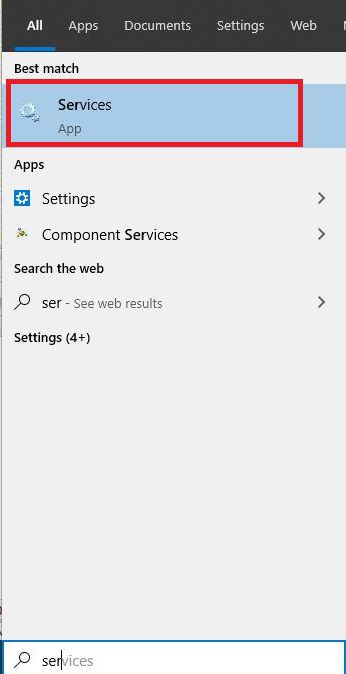
Tìm app Services
Bước 2: Giao diện Services mở ra, bạn tìm kiếm mục Windows Update, click chuột phải chọn Properties.
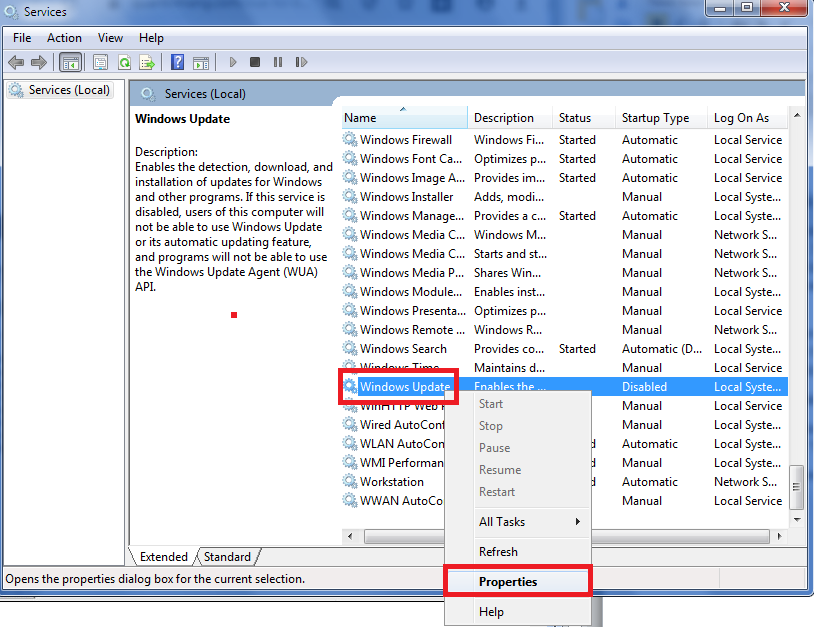
Tìm mục Windows Update
Bước 3: Trong cửa sổ Windows Update, tại mục Startup type bạn chọn chế độ Automatic. Click Start > Apply > OK để hệ thống tự cập nhật Windows.
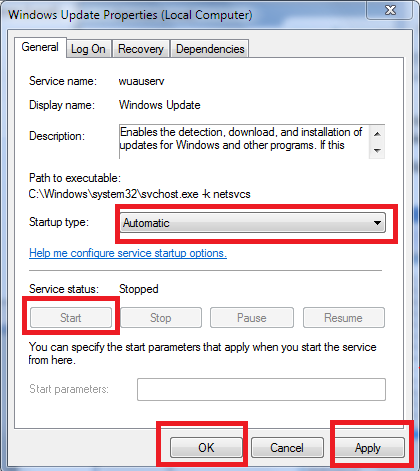
Khởi chạy tự động cập nhật Windows 10
Bước 4: Nhấn tổ hợp phím “Windows+R” để mở hộp thoại RUN. Gõ từ khóa “gpedit.msc” và nhấn Enter.
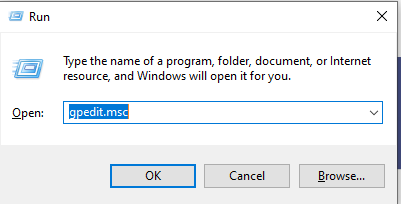
Gõ lệnh trọng hộp thoại RUN
Bước 5: Cửa sổ Local Group Policy Editor mở ra. Bạn nhìn sang giao diện bên trái và truy cập lần lượt theo đường dẫn sau:
Computer Configuration => Administrative Templates => System.
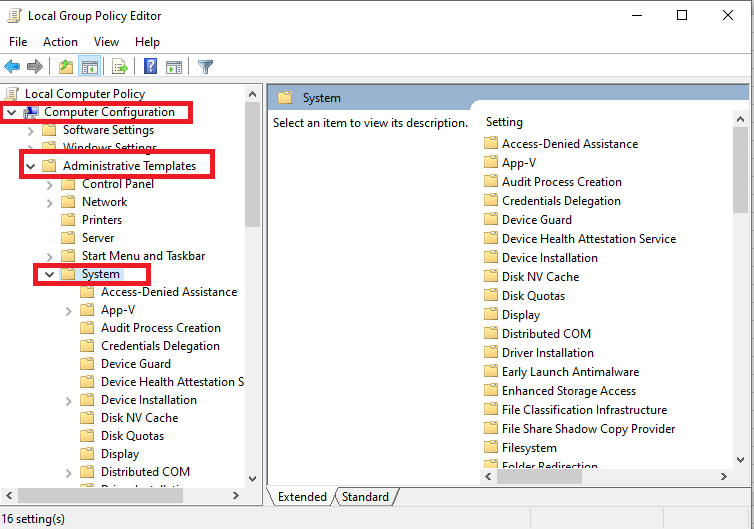
Truy cập theo đường dẫn như hình
Bước 6: Tìm đến mục Specify settings for optional compenent installation and component repair trong giao diện bên phải. Nhấp đôi chuột để tiến hành sửa lỗi NET Framework 3.5.
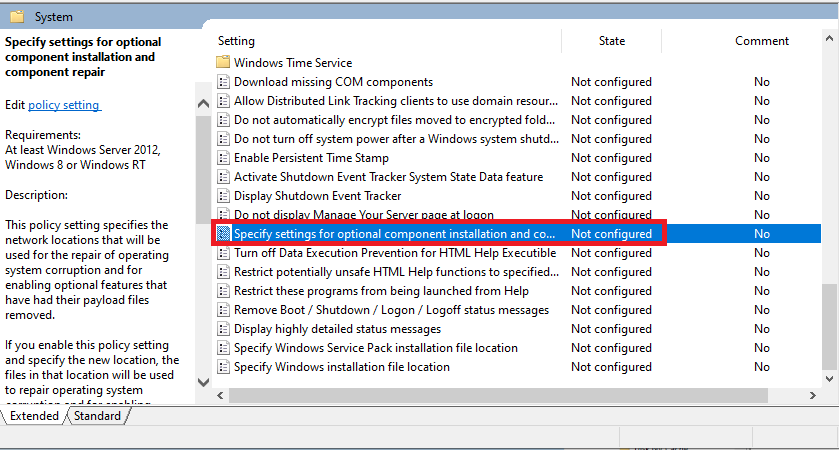
Tìm kiếm mục trong giao diên bên phải
Bước 7: Lúc này, bạn click chọn Enable để sửa lỗi không cài được NET Framework 3.5 trên Win 10, sau đó click Apply => OK để hoàn tất.
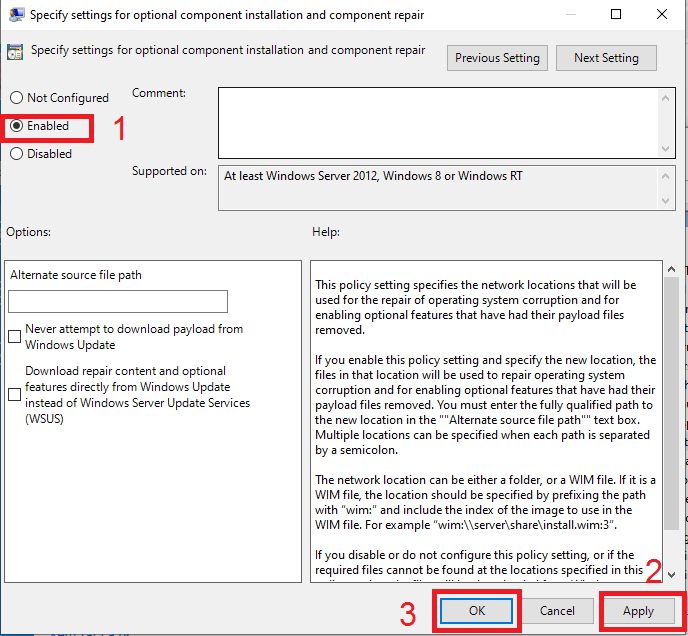
Chọn Enable để sửa lỗi cài net frameword 3.5
Bước 8: Restart lại máy tính và kiểm tra thành quả nhé.
Lời kết
Như vậy là chỉ với những bước thực hiện đơn giản là các bạn đã có thể sửa lỗi không cài được NET Framework 3.5 trên Win 10 rồi. Chúc các bạn thực hiện thành công nhé.
Xem thêm:
|| Nguyên nhân và cách khắc phục lỗi laptop chạy chậm.
|| Cách khắc phục sự cố laptop khởi động chậm.
|| 2 cách kiểm tra lỗi bàn phím hiệu quả.
- Share CrocoBlock key trọn đời Download Crocoblock Free
- Cung cấp tài khoản nghe nhạc đỉnh cao Tidal Hifi – chất lượng âm thanh Master cho anh em mê nhạc.
- Cách khóa iphone bằng hình ảnh
- Cốc Cốc không hiện nút download, nguyên nhân và cách sửa
- Cách diệt Virus trên điện thoại hiệu quả nhất
- Trở thành DJ chỉ với 1 chiếc điện thoại – lamnhac.vn
- Amply Jarguar Suhyoung PA 203N hàng bãi
Bài viết cùng chủ đề:
-
Cách giới hạn băng thông wifi trên router Tplink Totolink Tenda
-
Sự Thật Kinh Sợ Về Chiếc Vòng Ximen
-
"Kích hoạt nhanh tay – Mê say nhận quà" cùng ứng dụng Agribank E-Mobile Banking
-
Nên sử dụng bản Windows 10 nào? Home/Pro/Enter hay Edu
-
Cách gõ tiếng Việt trong ProShow Producer – Download.vn
-
Phân biệt các loại vạch kẻ đường và ý nghĩa của chúng để tránh bị phạt oan | anycar.vn
-
Câu điều kiện trong câu tường thuật
-
Gỡ bỏ các ứng dụng tự khởi động cùng Windows 7
-
Cách xem, xóa lịch sử duyệt web trên Google Chrome đơn giản
-
PCI Driver là gì? Update driver PCI Simple Communications Controller n
-
Sửa lỗi cách chữ trong Word cho mọi phiên bản 100% thành công…
-
Cách reset modem wifi TP link, thiết lập lại modem TP Link
-
Thao tác với vùng chọn trong Photoshop căn bản
-
Hình nền Hot Girl cho điện thoại đẹp nhất
-
Cách nhận dạng đồ thị hàm số mũ và logarit, bậc nhất, bậc 2, 3, 4
-
Chơi game kiếm tiền thật trên mạng uy tín 2021 – Nghialagi.org




